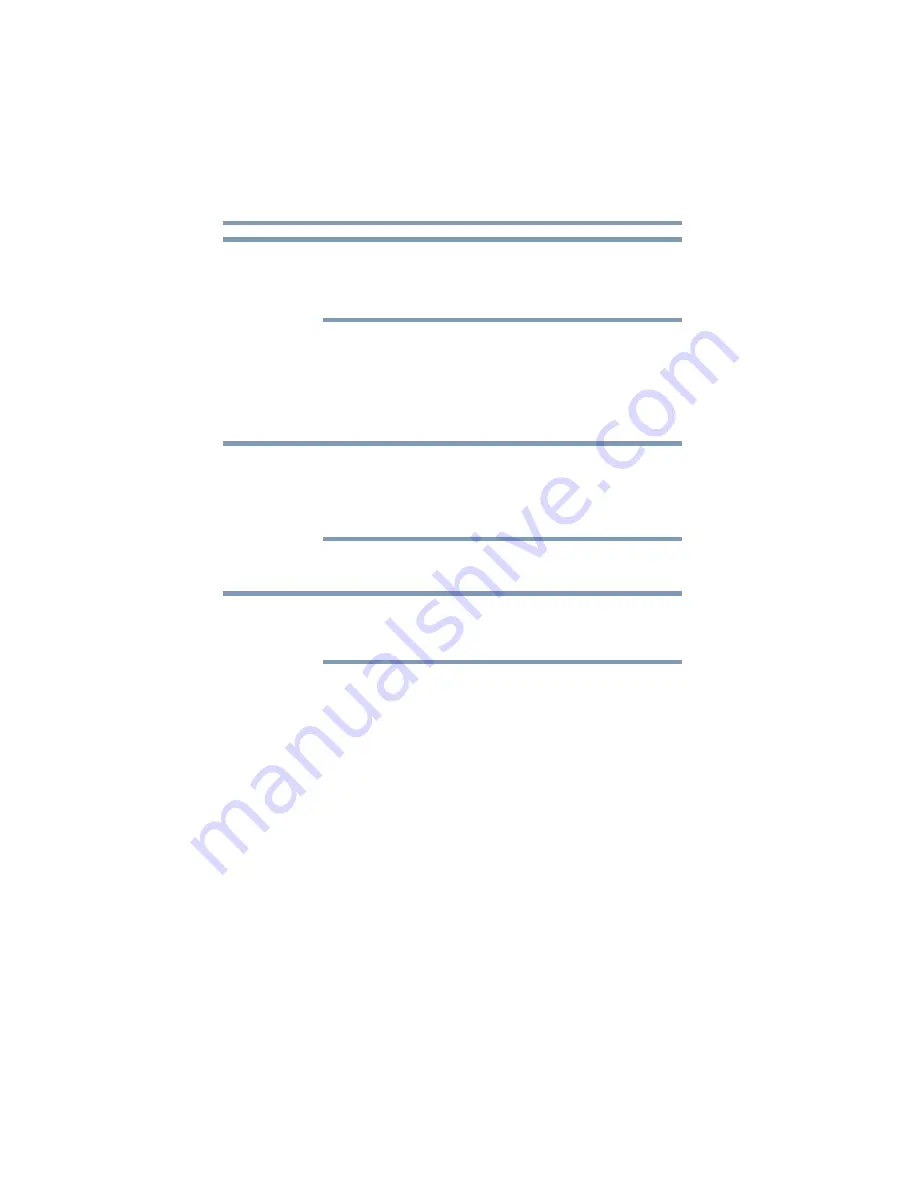
84
Para comenzar
Uso de la superficie touch pad
Las opciones de configuración de la superficie
touch pad
varían de
acuerdo con el modelo de la computadora. A las configuraciones de
touch pad
se accede a través de la opción Propiedades de Mouse en
el Panel de control de Windows.
Deshabilitación o habilitación de
touch pad
Como configuración predeterminada la superficie
touch pad
está
habilitada. Para habilitar o deshabilitar
touch pad
presione
F5
.
Para obtener información adicional consulte
habilitación de la superficie touch pad” en la página 180
.
Alternativamente puede deshabilitar sólo la función de pulsar
ligeramente. Si deshabilita solamente esta función, puede seguir
utilizando los botones de control de la superficie
touch pad
y mover
el puntero deslizando el dedo sobre ella. Para deshabilitarla use la
opción Propiedades de Mouse en el Panel de control de Windows
®
.
Conexión de un dispositivo externo
Según del sistema de su computadora, algunos modelos pueden
incluir uno o varios puertos USB 3.0. Para distinguirlos busque la
inserción azul dentro del puerto USB 3.0 (si está disponible).
Usted puede conectar fácilmente un dispositivo externo a la
computadora.
Para hacerlo:
1
Lea las instrucciones que vienen con el dispositivo para saber
si debe instalar primero software nuevo.
2
Conecte el cable de video del dispositivo o el cable USB al
puerto de la computadora y al dispositivo.
3
Conecte el cable de alimentación del dispositivo a un
tomacorriente eléctrico con energía (si es necesario).
4
Encienda el dispositivo externo (si es necesario).
Su computadora podría detectar automáticamente el dispositivo
externo.
N
O
T
A
N
O
T
A
N
O
T
A






























